במאמר זה אסביר כיצד לתקן 在ב-Windows 10 או 8אפס את המחשב הייתה בעיה כאשר התרחשה השגיאה.שגיאה זו עלולה להתרחש כאשר אתה מנסה לאפס את Windows 10 למצב ברירת המחדל שלו.אציג את המידע הבסיסי הקשור לנושא ואספק לכם פתרון לבעיה.
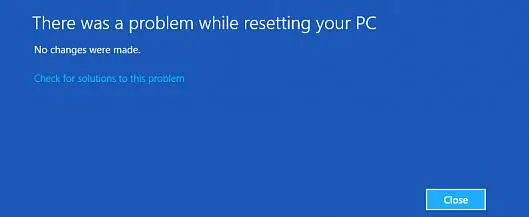
מה הבעיה באיפוס שגיאת המחשב שלך ב-Windows 10
בכל פעם שיש בעיה בעת הפעלת המערכת, Windows יפעיל תחילה "אשף תיקון הרכב,אז תנסהתיקון אוטומטיבְּעָיָה.עם זאת, אם זה נכשל, אתה חייבלְרַעֲנֵןאואִתחוּלמערכת.המצב הופך מעצבן מאוד כאשר רענון או איפוס כשל או בעיות תקועות מתרחשות יחד עם הודעות שגיאה איומות.
אם תנסה לרענן, תופיע הודעת השגיאה הבאה:"בעת רענון המחשבלְהוֹפִיעַבְּעָיָה.לא בוצעו שינויים. "
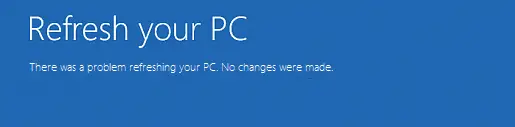
כמו כן, אם ברצונך להשתמש בפונקציית "איפוס", תופיע הודעת השגיאה הבאה:"אפס את המחשבמופיע מתיבְּעָיָה. "
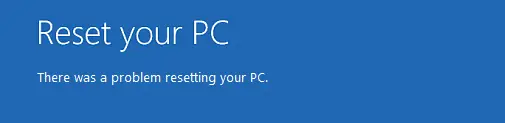
גורמים רשמיים של מיקרוסופט הודו שהדבר נגרם על ידי באג ב-Windows 10 וסיפקו את התנאים האלה שבהם Windows עשויה להיתקל בבעיה זו.להלן התנאים הבאים:
- במחשב שלך יש Windows 10 מותקן מראש, וזה לא שדרוג של Windows 7 או Windows 8.1.
- יצרני PC אפשרו דחיסה כדי לצמצם את שטח הדיסק הדרוש ליישומים מותקנים מראש.
- יצרת כונן שחזור USB באמצעות התכונה "צור כונן שחזור" ב-Windows 10.
- אתה מאתחל את המחשב שלך לכונן שחזור ה-USB, ולאחר מכן בחר "פתרון בעיות> אפס מחשב זה> מחק הכל".
אבחון וסיבה
צופה באירועיםלא בקשור לשגיאה זוחדשות.למרות שהתהליך השאיר לנו כמה מסרי מפתח טובים.אפשר צפייה בתיקיות נסתרות או זמן ריצה dir c: /a:sh, תוכל לראות$SysReset 在כונן OSנוצר בספריית השורש的 תיקייה.ישנם כמה קובצי יומן בתיקייה זו שעשויים להיות מועילים, במיוחד בבקשהC:$SysResetLogsSetupact.logקרא את הקובץ הזה כדי לראות היכן הבעיה.
השגיאה בדרך כלל מצביעה עלתמונת שחזורגרסה חסרה או לא נתמכת של.יכולות להיות סיבות אחרות, כגון בעיות תאימות או תוכנות זדוניות.עם זאת, אינך צריך לדאוג לגבי הסיבה ולעבור ישירות לפתרון כעת.
כיצד לתקן שגיאת איפוס מחשב
כאן יש3 נסה ושיטת עבודהלהתמודד עם"יש בעיה באיפוס המחשב שלך"שגיאה תוך מספר דקות.אתה לא צריך שום כישורים מיוחדים כדי ליישם שיטות אלה.פשוט עקוב אחר המדריך שלב אחר שלב שציינתי מתחת לכל שיטה.
1. השתמש בשורת הפקודה
שימוש בשורת הפקודה לבדיקת קבצי מערכת היא בחירה טובה לתיקון השגיאה הנוראה הזו.אנא בצע את השלבים הבאים:
步驟1:ראשית כלמ"הַתחָלָה"בתפריטלחץ על "ספק כוח"לַחְצָן.לאחר מכן, תוך כדי החזקהמשמרת תוך כדי לחיצה על המקש, לחץ אתחול.
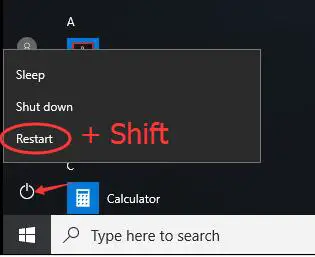
步驟2:כעת, אנא עקוב אחר הנתיב שלהלן: לחץ פתרון בעיות > אפשרויות מתקדמות > שורת פקודה.
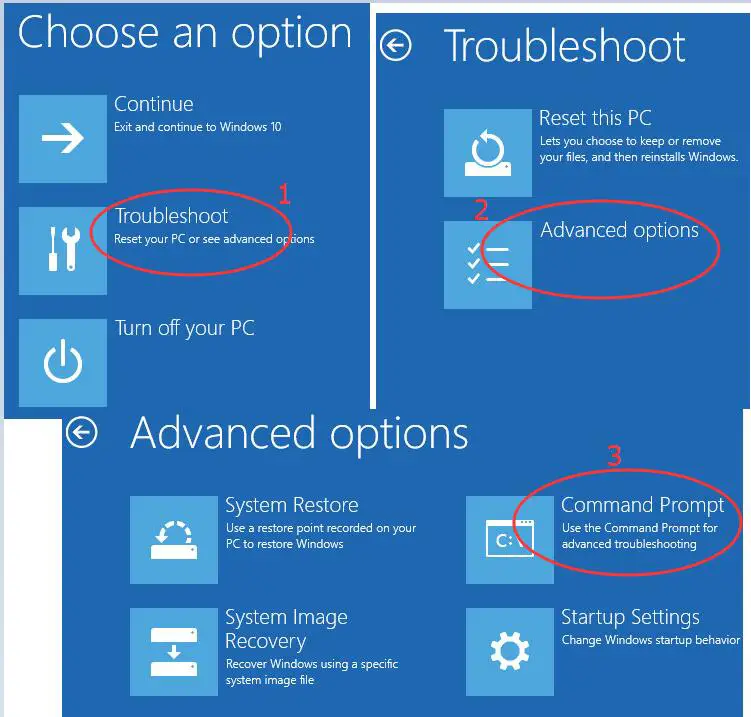
步驟3:לאחר מכן בחר שלךחשבון מנהלוהיכנססיסמה(אם הגדרת בעבר).לאחר מכן לחץ לְהַמשִׁיך לְהַמשִׁיך.
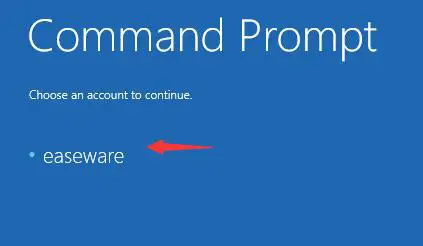
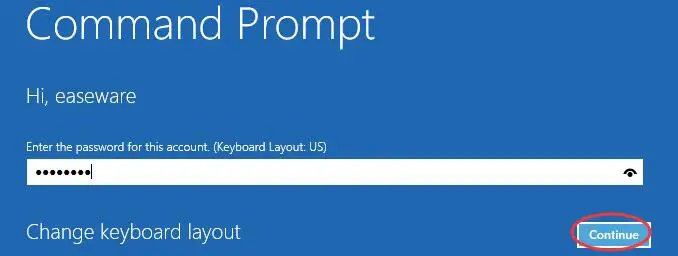
步驟4:לִפְתוֹחַ"שורת פקודה"לאחר החלון, הקלד את הפקודה הבאה בחלון, ו לחץ לאחר כל פקודהמקש אנטר :
cd%windir%system32config
מערכת רן מערכת.001
ren software software.001

步驟5: לאחר ביצוע פעולה זו, סגור את חלון שורת הפקודה.יחזירו אותךסטארט - אפדף אפשרויות.פשוט לחץ לְהַמשִׁיך כדי לאתחל לתוך ווינדוס 10.
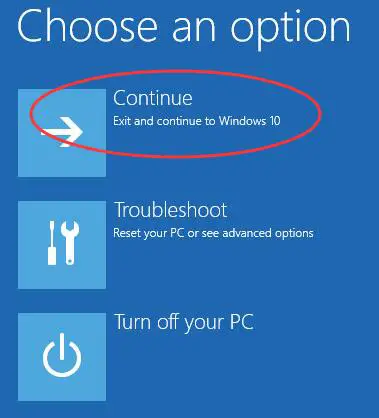
שלב 6: מידלְנַסוֹתאִתחוּלהמחשב האישי שלך.
כעת תוכל לאפס את המחשב ללא כל קושי.עם זאת, אם הבעיה נמשכת, עברו לשיטה הבאה.
2. השתמש ב-USB לשחזור
אם שורת הפקודה לא יכולה לפתור את השגיאה, תוכל להשתמש ב-Recovery USB כדי לשחזר את המחשב.אנא בצע את השלבים הבאים:
步驟1:ראשית, הנח את כונן הבזק מסוג USB (מומלץ להשתמש16GB או 32GB) חבר את המחשב.
步驟2:עכשיו, משורת החיפוש של תפריט ההתחלהסוּג כונן שחזור .לאחר מכןמתוך רשימת התוצאותלחץ על " צור כונן שחזור ".כאשר תתבקש על ידי בקרת חשבון משתמש,לחץ על " כן" .
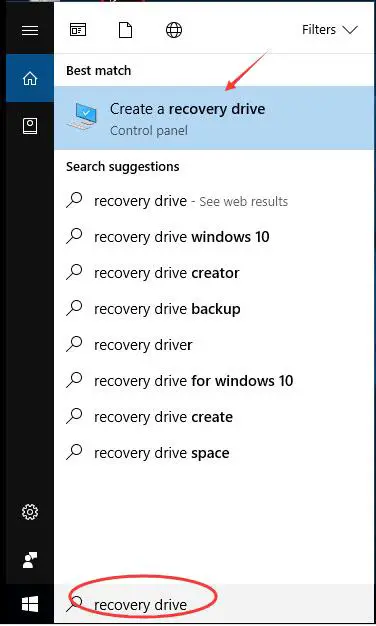
步驟3: שחזור המחשב מהכונן ימחק את כל הקבצים והיישומים הנוכחיים, לכן,בשלב זה, כדאי לבחור"גבה קבצי מערכת לכונן השחזור" תִקתוּק, לגיבוי נתונים.לאחר מכן לחץ השלב הבא.

步驟4:כעת בחר שלךכונן USB, לאחר מכן לחץ השלב הבא.
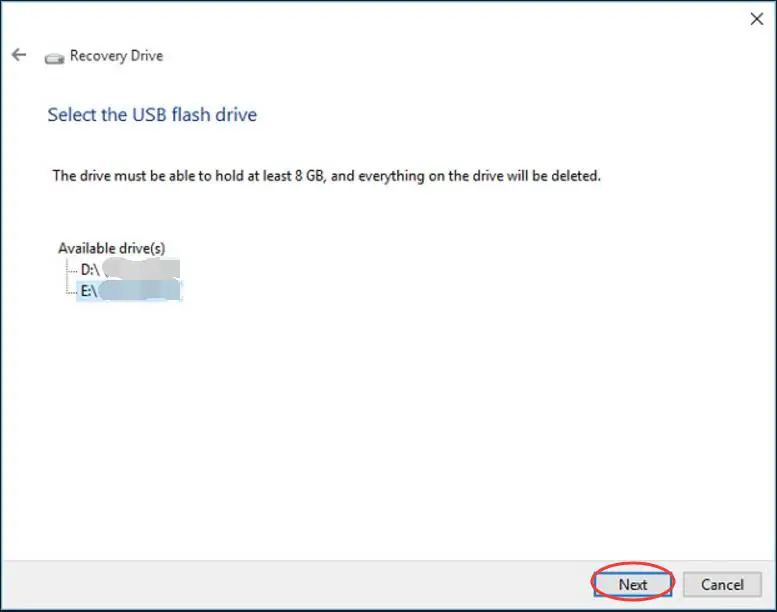
步驟5:לאחר מכן לחץלִיצוֹרכדי לבצע כונן שחזור.לאחר השלמת התהליך, לחץ על סיום.
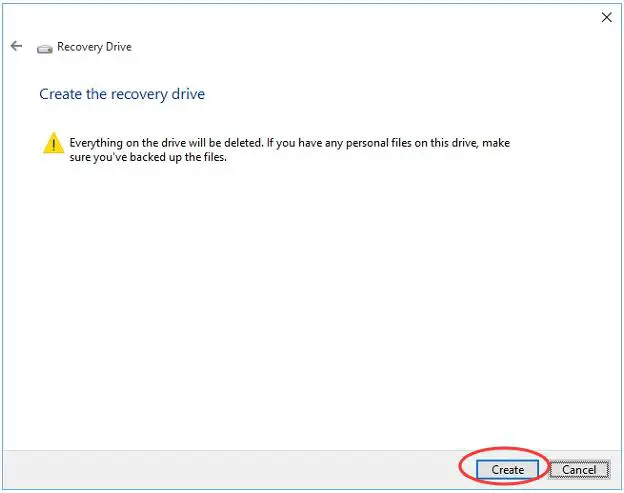
步驟6:לאחר מכן, הפעל מחדש את Windows 10.לחץ על מקש מסוים, למשל F12 או כל מפתח אחר שהוצע על ידי המחשב כדי להיכנס לדף אפשרויות האתחול.המשך לבחור באתחול מכונן שחזור ה-USB.
步驟7:לבסוף, לחץ על " התאושש מהכונן" , ופעל לפי ההוראות שעל המסך.
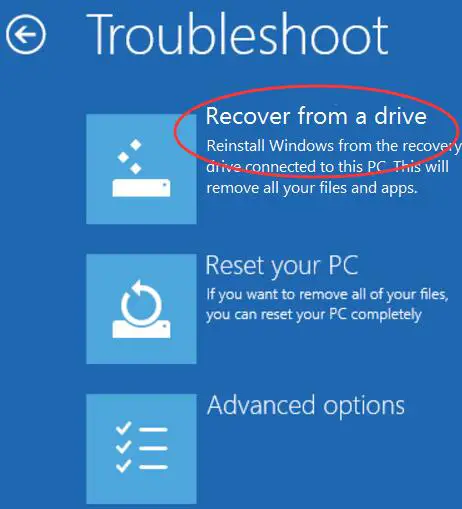
3. התקנה נקייה של Windows
אם לא פתרת בעיות כלשהן, עליך לשקול התקנה נקייה של Windows.אנא בצע את השלבים הבאים:
步驟1:לְהַכנִיסמדיית התקנה של Windowsציוד וסטארט - אפמחשב.
步驟2:כעת לחץ鍵ממדיה ההתקנה (לאתחולUSB או DVD)עםפוּרמָטנהיגה.לאחר מכןעקוב אחר ההוראות המוצגות על המסךהתקן מחדשחלונות.
שיטה זו בהחלט ניתנת לפתרון.אפס את השגיאה של Windows 10 למחשב מהמחשב.
מסקנה
כעת, "הייתה בעיה באיפוס המחשב"הפך לשגיאה חמורה.אלו הםפתור את הבעיה的3 הדרכים הטובות ביותר.ישנן כמה שיטות אחרות שעשויות לעבוד, כמו שימושDISM,SFC,שחזור מערכתלַחֲכוֹת.אתה יכול גם לבקרקשור לנושאמיקרוסופט官方פְּתִיל.אם יש לך שאלות, הצעות או שאלות לגבי נושא זה, אנא אל תהססהבאיםשֶׁל"תגובה"קטעבתהליך評論.מקווה שאוכל לעזור לך למצוא פתרון לתקלת המחשב.


![כיצד לראות את גרסת Windows [פשוט מאוד]](https://infoacetech.net/wp-content/uploads/2023/06/Windows%E7%89%88%E6%9C%AC%E6%80%8E%E9%BA%BC%E7%9C%8B-180x100.jpg)

